Pagina Inhoudsopgave
Recensies
| Werkbare oplossingen | Stap-voor-stap problemen oplossen |
|---|---|
| Fix 1. (Beveiligde software) notepad++ overzetten naar nieuwe computer | More..." wordcount="11"> Start EaseUS Todo PCTrans > Kies "PC naar PC"> Meer...Volledige stappen |
| Fix 2 . (Manuele Manier) Verander een USB poort | Installeer Notepad++ eerst op een andere computer...Volledige stappen |
"Ik ga binnenkort een nieuwe computer bouwen. Ik wil mijnNotepad ++configuratie, instellingen, en plugins naar het nieuwe apparaat. Met alle veranderingen aan bestandslocaties in recente versies, heb ikIk weet niet meer hoe ik dat moet doen..Kan iemand een complete gids over hoe notepad ++ naar een andere computer te verplaatsen? Bedankt!"
Notepad ++ of Notepad ++ Portable is een unieke tekst-editor van gratis software met ondersteuning voor het schrijven in meerdere talen. Zijn functie is krachtiger dan Notepad in Windows. Het wordt niet alleen gebruikt om algemene tekstbeschrijvingsbestanden te maken, maar is ook zeer geschikt als editor voor het schrijven van computerprogramma's. Daarom willen gebruikers, wanneer ze van computer veranderen, deze software altijd migreren naar nieuwe apparaten.
De migratie van Notepad ++ gaat echter niet alleen over het overzetten van de software zelf. Gebruikers willen hun instellingen, bestanden en plug-ins samen migreren. Maar het probleem is dat veel gebruikers niet weten hoe ze het moeten doen. Op deze pagina zullen we uitzoeken hoe u Notepad ++ effectief naar een andere computer kunt verplaatsen.
Kladblok ++ Overdracht naar nieuwe computer in 1 klik
Wanneer u van plan bent om te upgraden naar een nieuwe computer, is gegevensmigratie het meest kritieke maar lastige ding, net zoals het overzetten van Notepad ++ in dit artikel wordt besproken. Om alle problemen op te lossen en het een puur plezier te maken om een nieuwe computer te krijgen, raden we je ten zeerste aan om te proberen EaseUS Todo PCTrans.
U kunt dit hulpprogramma gebruiken om Notepad ++ van de ene computer naar de andere over te brengen via een netwerkverbinding, inclusief alle gegevens, opgeslagen of niet-opgeslagen, configuraties en plug-ins. Download nu deze PC-overdrachtssoftware en volg de onderstaande instructies om Notepad ++ snel naar een andere pc te verplaatsen.
Stap 1. Start EaseUS Todo PCTrans op beide PC's
Op de bron PC, selecteer "PC to PC" op het hoofdscherm van EaseUS Todo PCTrans en ga verder.

Stap 2. Sluit twee computers aan
1. Selecteer uw doel-pc om verbinding te maken via zijn IP-adres of apparaatnaam en klik op "Verbinden".
2. Voer het login wachtwoord van uw doel PC in en klik "OK" om te bevestigen.
Als je de doel PC niet in de lijst met apparaten ziet, kun je ook op "Add PC" klikken om de doel PC handmatig te verbinden door zijn IP adres of apparaatnaam in te voeren.

3. Stel de transferrichting in - "Transfer van deze PC naar andere PC" en klik "OK" om verder te gaan.
Stap 3. Selecteer apps, programma's en software en zet ze over naar de doelcomputer
1. Klik op "Bewerken" op de toepassing sectie, dan kunt u de toepassing lijst te openen.
Vervolgens kunt u selecteren en kiezen wat u wilt overbrengen van de huidige computer naar de doel PC.

2. Nadat u de gewenste toepassingen en programma's hebt geselecteerd, klikt u op "Voltooien" om te bevestigen.
Klik tenslotte op "Transfer" om het transferproces te starten.
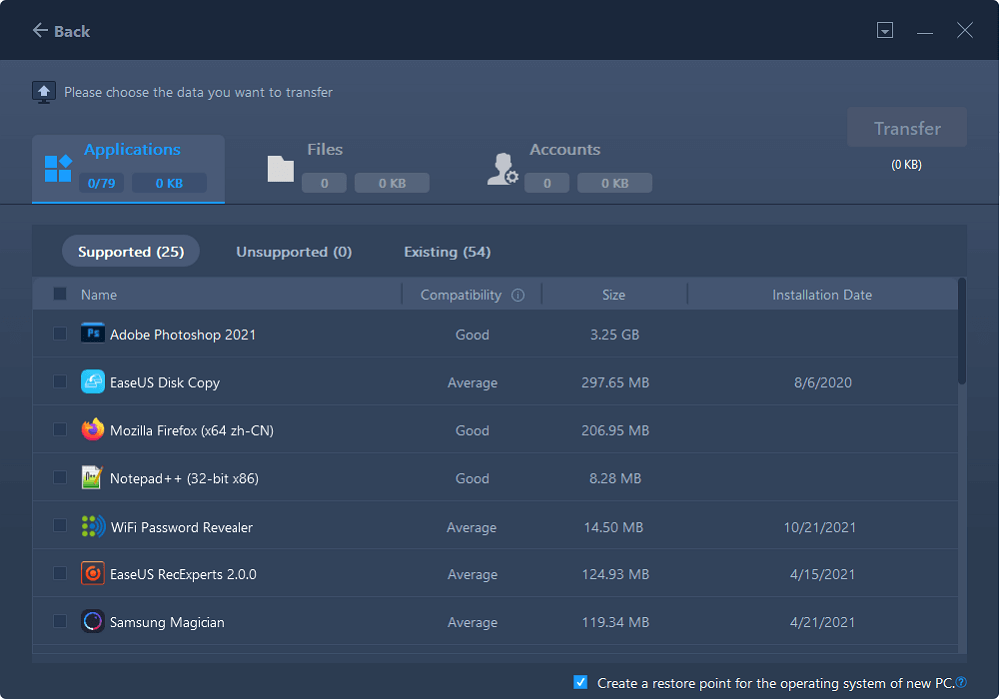
Naast de Notepad ++ migratie, stelt het u in staat om Microsoft Office van de ene laptop naar de andere overbrengenmet licentie samen, Chrome/Firefox/Opera bladwijzers direct naar nieuwe computer verplaatsen, antivirus naar nieuwe PC overzetten zonder opnieuw te activeren, en meer. Alles bij elkaar heeft EaseUS Todo PCTrans de volgende hoogtepunten. Leer meer, en je zult zien dat het de moeite waard is om te hebben.
- Toepassingen van de ene PC naar de andere overbrengen
- Overdracht van apps tussen lokale stations, zoals programma's overzetten van C-schijf naar D-schijf
- Overdracht of back-up van gegevens van de ene PC naar de andere
- Windows-accounts van de ene PC naar de andere overzetten
- Ondersteuning voor Windows XP/Vista/7/8/8.1/10/11 & Windows Server 2003/2008/2012/2016/2019
Hoe Notepad ++ handmatig naar een nieuwe computer te verplaatsen
Nadat je Notepad++ op je computer hebt geïnstalleerd, worden alle configuraties opgeslagen inC:\Gebruikersnaam\AppData\Roaming\Notepad++.
Als je Notepad++ instellingen wilt exporteren, kun je kopiëren %appdata%\notepad++ van de oude computer naar de nieuwe.
Als je de exacte versie van Notepad++ wilt verplaatsen, met dezelfde plugins al geïnstalleerd, zou je kunnen proberen om over te kopiëren %program files (x86)%\notepad++ map naar de nieuwe computer.
Als u niet-opgeslagen open tabbladen of webpagina's naar een andere PC wilt verplaatsen, doet u dat op de volgende manier.
- Installeer eerst Notepad++ op een andere computer, als dat nog niet gebeurd is. En zorg ervoor dat Notepad++ niet open is
- Kopieer op de oude PC de back-upmap C:\Gebruikersnaam\AppData\Roaming\Notepad++ naar de nieuwe computer op dezelfde of een andere locatie. Kopieer ook het bestand session.xml.
- Start Notepad++ en open alle niet-opgeslagen bestanden.

In het algemeen kunt u met de bovenstaande methoden alle configuraties van Kladblok ++ met succes overbrengen naar een andere pc, inclusief de bestanden als ze zijn opgeslagen in het standaardpad. Om Notepad ++ bestanden over te brengen die zijn opgeslagen op een aangepaste locatie, kunt u het maken door kopiëren en plakken. Maar het kan mislukken vanwege onzekere oorzaken, deFix 1zal je niet in de steek laten.
Conclusie
Het overzetten van Notepad ++ is voor de meeste gebruikers geen ingewikkelde operatie. Je kunt het op een handmatige manier doen. Maar als het gaat om licentie of enorme software migratie, kun je beter hulp krijgen van een professioneel PC overdracht programma, zoals EaseUS Todo PCTrans hier.
Recensies en onderscheidingen
-
EaseUS Todo PCTrans Free is een nuttige en betrouwbare softwareoplossing die is gemaakt om te dienen bij computermigratieoperaties, of het nu van de ene machine naar de andere is of van een eerdere versie van uw besturingssysteem naar een nieuwer exemplaar.
Lees meer -
EaseUS Todo PCTrans is van de mensen bij EaseUS die ongelooflijke tools maken waarmee u uw back-ups kunt beheren en uw dode harde schijven kunt herstellen. Hoewel het geen officiële tool is, heeft EaseUS de reputatie erg goed te zijn met hun software en code.
Lees meer
-
Het biedt de mogelijkheid om uw volledige gebruikersaccount van uw oude computer te verplaatsen, wat betekent dat alles snel wordt gemigreerd. U behoudt nog steeds uw Windows-installatie (en de relevante stuurprogramma's voor uw nieuwe pc), maar u krijgt ook al uw apps, instellingen, voorkeuren, afbeeldingen, documenten en andere belangrijke gegevens.
Lees meer
Related Articles
-
Zet QuickBooks over naar een nieuwe PC met 100% werkende methoden
![author icon]() Tina/2025/06/27
Tina/2025/06/27 -
Programma's/Apps/Software van C-station naar ander station overbrengen in Windows 11/10/8/7
![author icon]() Tina/2025/06/27
Tina/2025/06/27 -
Migreert Dell programma's verplaatsen? Controleer Dell Migrate en andere opties
![author icon]() Tina/2025/06/27
Tina/2025/06/27 -
Hoe u bestanden van de ene OneDrive naar de andere verplaatst [gratis en snel]
![author icon]() Tina/2025/06/27
Tina/2025/06/27